تعرف على سرعة الأنترنت الحقيقية لديك من موجه الأوامر CMD
مرحبا ايها الاحباب في حلقة جديد حيت سوف نتعرف على كيف تتحقق من قوة إشارة اتصال WiFi الخاصة بي عادةً عندما تكون شبكة WiFi.
متصلة بنقطة وصول . والطريقة التي سوف نستخدم رائع جدا، لا تحتاج الى ستخدام اي برنامج فقط التعديل على بعض الاعدادت دنس من أجل زيادة سرعة الانترنت لذينا .
إدن كيف نقوم بزيادة سرعة النت لدينا على الحاسوب تابع معي الطريقة .
1- ولكن ما مدى قوة أو أسبوع الاتصال بالضبط؟
قم بتشغيل سطر الأوامر التالي في نافذة موجه الأوامر أو PowerShell لمعرفة ذلك. تحقق من خط Signal إذا كنت لا تعرف مكان البحث.
2- إذا كنت من مستخدمي PowerShell ، فقم بتشغيل ما يلي بدلاً من ذلك:
أو قم بتنزيل وتشغيل البرنامج النصي PowerShell الماسح للشبكات اللاسلكية على جهاز الكمبيوتر الخاص بك الذي يحتوي على محول WiFi.
بدلاً من ذلك ، يحتوي NirSoft على أداة محمولة مجانية يمكنك استخدامها أيضًا. أداة شبكة WirelessConnectionInfo .
من NirSoft هو بسيطة تعرض معلومات وإحصائيات عامة حول اتصال wifi النشط الخاص بك. إحدى المعلومات المدرجة هي Signal Quality.
التي تقيس جودة الإشارة برقم بين 0 و 100. كما ترون من لقطة الشاشة أدناه ، حصلت 4 من أصل 5 على جودة إشارة wifi في 71 من 100.
3- كيفية التحقق من سرعة الإنترنت في وضع DOS
- كيف تختبر سرعة الإنترنت لديك من سطر الأوامر
مع تسريع الكثير من المعلومات عبر الإنترنت ، يمكن أن يكون وجود اتصال بطيء على كمبيوتر عملك كارثيًا تمامًا.
إذا لم تتمكن لسبب ما من الوصول إلى خدمة تحليل السرعة بأي طريقة أخرى ، فيمكنك دائمًا استخدام موجه الأوامر على غرار DOS للتحقق .
من اتصالك والتأكد من حصولك على أسرع سرعات الإنترنت التي أعلن عنها مزود خدمة الإنترنت الخاص بك ، أو ISP.
- أغلق جميع البرامج النشطة حاليًا ، خاصة تلك التي تتصل بالإنترنت
- أو تنقل البيانات عبر الإنترنت.
- اضغط على زر "ابدأ" ومفتاح "R" في نفس الوقت لفتح نافذة التشغيل.
- اكتب "cmd" (بدون الاقتباسات) في مربع حوار نافذة التشغيل
- واضغط على مفتاح "Enter" لفتح موجه الأوامر.
- اكتب كلمة "ping" متبوعة بأي عنوان ويب ، مثل "www.google.com" (احذف الاقتباسات).
- اسمح للبرنامج ببضع لحظات لاختبار السرعة
وعرض التقديرات على الحد الأدنى والحد الأقصى والمتوسط من الوقت الذي يستغرقه إرسال الإشارة والحصول على استجابة ، تقاس بالمللي ثانية.
4- تحذيرات
قد يتم إعاقة نتائج هذا الاختبار بسبب بطء الاتصال على جانب الاستقبال من اختبار ping.
للحصول على أفضل النتائج ، جرّب عدة مواقع ويب يجب أن يكون لها أوقات استجابة موثوقة بشكل معقول
5- نصائح
هذه الطريقة متفوقة إلى حد ما في قياس سرعة الاتصال مقارنة بالموارد عبر الإنترنت. هذا لأن مجرد استخدام متصفح الويب لزيارة صفحة اختبار
السرعة يتطلب من جهاز الكمبيوتر الخاص بك الوصول إلى الرسومات والنصوص والبيانات الأخرى على موقع الويب فقط لعرض الصفحة.
ينتج عن هذا انخفاض طفيف في السرعة ، والذي يمكن أن يعيق النتائج المفيدة مقارنةً باختبار استجابة الإرسال والاستقبال الخالص لميزة ping في موجه الأوامر.
للمزيد من التوضيح كما عودناكم على مدونة شروحات للمعلوميات شروحات دائما مرفوقة بالدرس فرجة ممتعة
- كورس : واي فاي

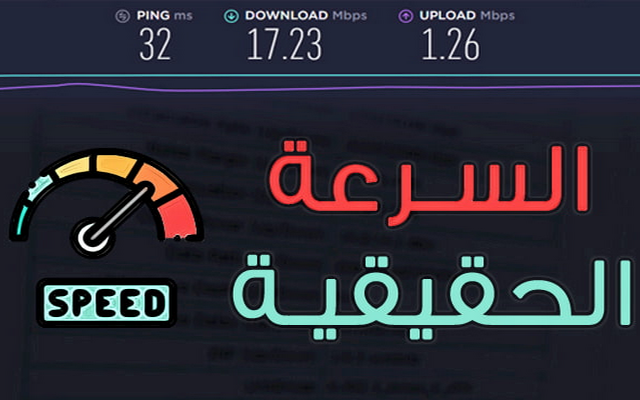

إرسال تعليق